win10怎么截屏呢,和其他系统截屏有什么区别呢?
win10自带截图工具使用方法
我们首先我找到电脑的windows键,就是开始键
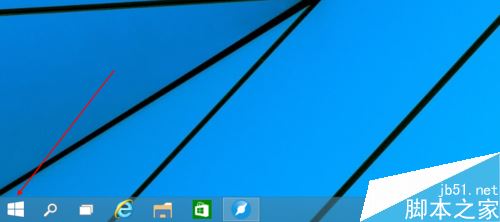
点开之后上边有个截图工具
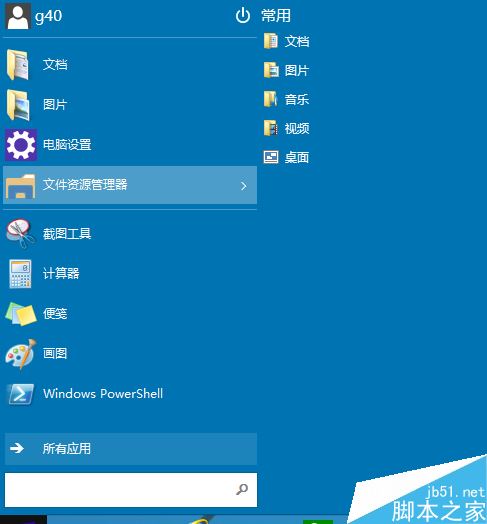
出现一个小的窗口,我们点击新建

然后除了这个窗户,后面都是灰色的,我们圈一个截图范围,就截屏好了
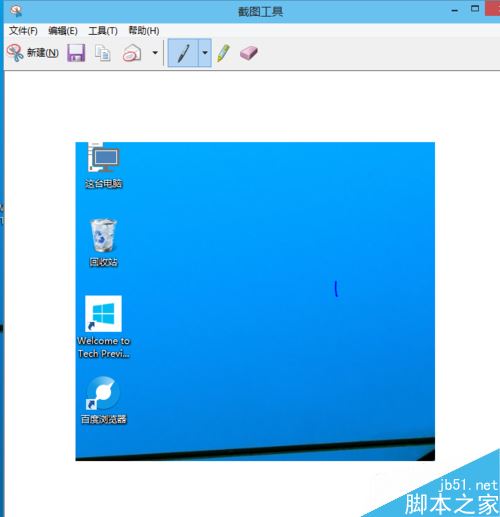
我们执行文件---另存为
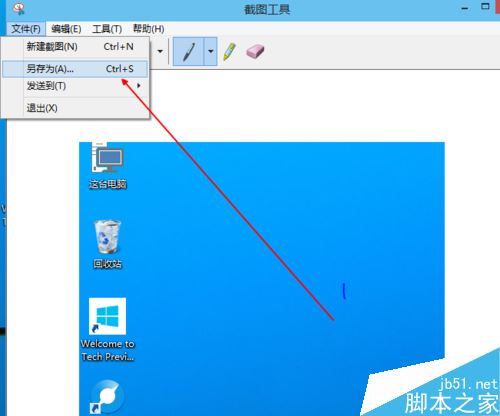
找到我们自己能找到路径就行了,截屏图片就保存在这里
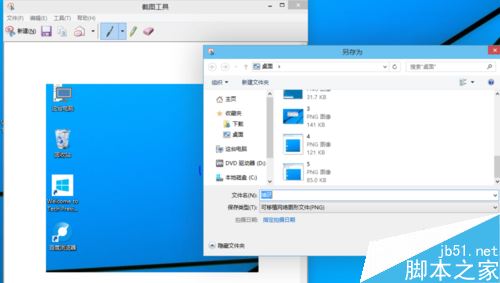
win10怎么截屏呢,和其他系统截屏有什么区别呢?
win10自带截图工具使用方法
我们首先我找到电脑的windows键,就是开始键
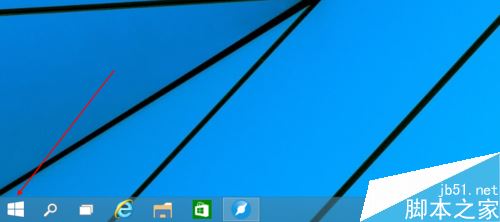
点开之后上边有个截图工具
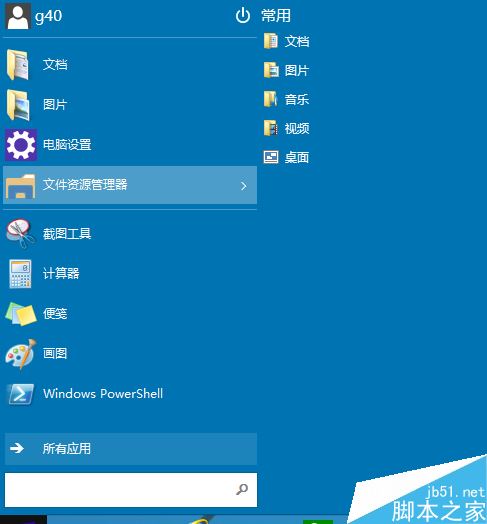
出现一个小的窗口,我们点击新建

然后除了这个窗户,后面都是灰色的,我们圈一个截图范围,就截屏好了
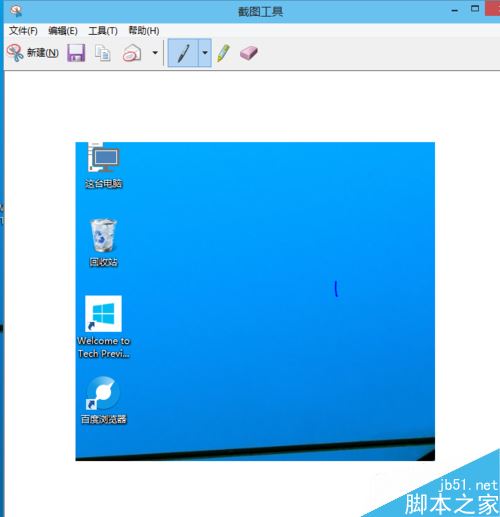
我们执行文件---另存为
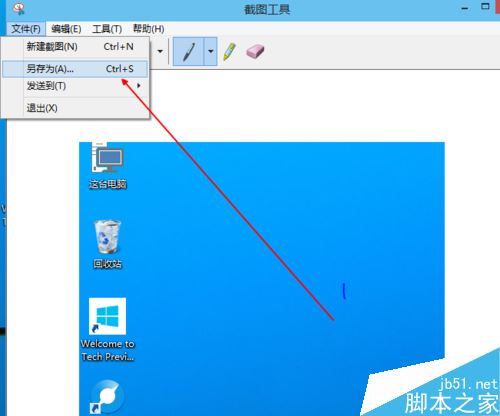
找到我们自己能找到路径就行了,截屏图片就保存在这里
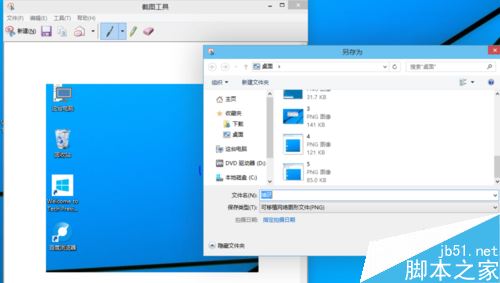

Win10创意者怎么自定义页面 Win10创意者一键清爽操作方法

Win10 Mobile RS3 15204快速预览版今日推送
[windows10] Win10红石3目前所有已知系统内容合集 都在这了前几天,Win10红石3新截图偷跑,我们看到了毛玻璃效果实现了几乎全局回归,动画效果也是非常给力!在创新者…

Win10 Mobile Build 15204更新已知问题汇总
[windows7] Win7系统开机后网络连接一直显示正在获取网络地址的解决方法图文教程最近有windows7系统用户反映,电脑开机后,网络连接一直在显示“正在获取网络地址”过会…

版权声明:本文内容由互联网用户贡献,该文观点仅代表作者本人。本站仅提供信息存储服务,不拥有所有权,不承担相关法律责任。 如发现本站有涉嫌抄袭侵权/违法违规的内容, 请发送邮件至 2386932994@qq.com 举报,一经查实将立刻删除。
发表评论